Приложение А
(обязательное)
Документация пользователя
Содержание
1 Назначение программного модуля
2 Обозначение пакета
3 Компоненты пакета. Поставляемые элементы
4 Функциональное описание программного средства
4.1 Назначение и область применения
4.2 Условия эксплуатации
4.3 Характеристики программы
4.4 Защита информации
5 Ввод в действие программного средства
6 Техническая информация о программном средстве
6.1 Язык
6.2 Структура программного средства
7 Тестирование
Назначение программного модуля
Обучающее-тестирующая программа по дисциплине «Компьютерные сети» позволит уменьшить трудоемкость и повысит эффективность обучения. Эта задача реализуется благодаря достоверности и качеству изложения информации, которая используется в программе.
Скорость выполняемых операций составляет десятые доли секунды, характеризуя быстродействие выполнения работ.
Обозначение пакета
Наименование программы: обучающее-тестирующая программа по дисциплине «Компьютерные сети».
Автор программы: Станкевич Виктор Михайлович.
Дата создания: 05.2014 г.
Версия 1.0
Средой для функционирования программы являются операционные системы Windows. Для корректной работы программы требуется установка пакета программ Microsoft Office.
Программа написана на языке программирования Object Pascal в интегрированной среде разработки Borland Delphi 7.
Компоненты пакета. Поставляемые элементы
В состав программного пакета входят:
– установочный диск с программой;
– руководство пользователя.
Функциональное описание программного средства
Назначение и область применения
Данная программа предназначена для обучения
Программа позволяет:
- получить полную справку;
- просмотреть теоретический материал;
- просмотреть видео уроки;
- заполнить кроссворд;
- пройти тест.
Условия эксплуатации
Для успешного запуска и выполнения программы необходимы следующие программные и аппаратные характеристики:
- центральный процессор – аналог Pentium2;
- оперативная память – 32 MB;
- HDD – 1 GB;
- CD-привод;
- монитор 14-19 дюймов;
- стандартная мышь;
- стандартная клавиатура;
- 100 МB свободного пространства на жестком диске;
- операционная система Windows.
Рекомендуемая конфигурация системы:
- AMD ATHLON 2500 или Intel Pentium процессор и выше;
- 1024 MB оперативной памяти и выше;
- монитор SVGA с разрешением 1024x768 85Hz,
- 110 MB свободного пространства на жестком диске;
- мышь;
- клавиатура;
- CD-привод;
- источник бесперебойного питания;
- операционная система Windows;
- офисный пакет Microsoft Office.
Для корректной работы программы рекомендуется использование источника бесперебойного питания.
Для установки приложения необходимо наличие CD-привода.
Характеристики программы
Размер программы составляет 27,4 MB.
Данная программа может использоваться без ограничений.
Время выполнения одной операции на разработанном программном модуле составляет считанные секунды.
Защита информации
В приложении по дисциплине «Компьютерные сети» будет реализована защита данных. Перед удалением любого вида материалов должно появиться предупреждающее сообщение.
Теоретический материал, видео уроки, вопросы и ответы на тест, хранятся в базе данных, которая защищена паролем.
Ввод в действие программного средства
Дистрибутивный носитель данных поставляется на CD диске. Объем дистрибутива составляет 15,5 MB.
Для загрузки программы оператор осуществляет следующие действия:
- переход на CD-ROM;
- копирование файла «HelpHTML.exe» с диска на жёсткий диск;
- переход на жесткий диск;
- распаковка архива.
Техническая информация о программном средстве
Язык
Программа написана на языке программирования Object Pascal в интегрированной среде разработки Borland Delphi 7.
Интерфейс программы и оформляемая документация реализованы на русском языке.
Структура программного средства
Работа с программой реализуется путём выбора соответствующего пункта меню или нажатия соответствующих кнопок.
Для получения информации необходимо выбрать один из разделов, показанных на рисунке Д.1.

Рисунок Д.1- Выбор теоретического материала
После выбора пункта отобразится информационное окно. Для того чтобы приступить к изучению информации, необходимо выбрать интересующий Вас подпункт, рисунок Д.2.

Рисунок Д.2 -Информационное окно
После выбора подпункта отобразится информация по теме, рисунок Д.3.

Рисунок Д.3- Информация по теме
Все информационные формы работают по одному и тому же принципу.
После изучения материала предлагается пройти тест по данному материалу. Для того, чтобы приступить к тестированию, необходимо нажать на кнопку "Перейти к тесту", рисунок Д.4.

Рисунок Д.4- Кнопка "Перейти к тесту"
После нажатия, программа автоматически перейдет к тесту по данной теме.Для начала тестирования необходимо ввести свое имя и фамилию и нажать на кнопку "Старт", после чего появится перечень вопросов и начнется подсчет времени, рисунок Д.5.
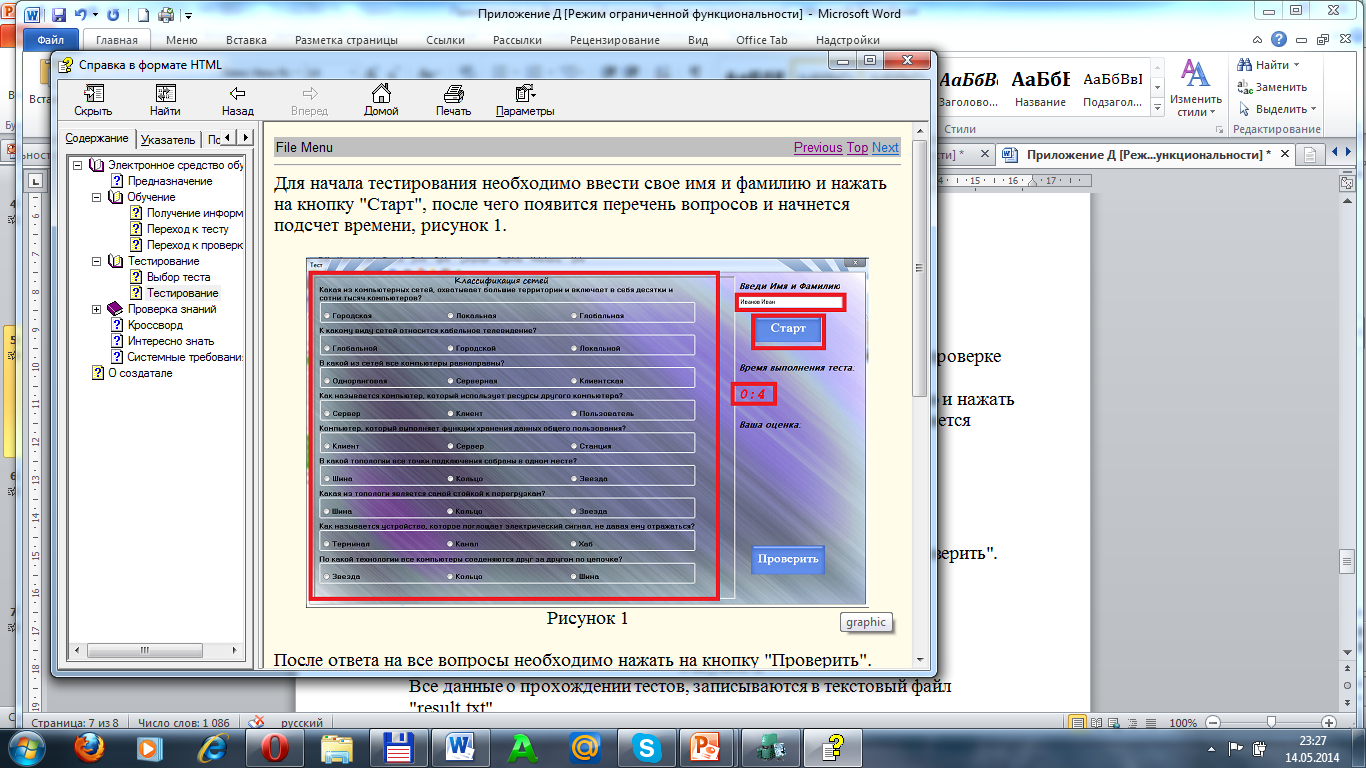
Рисунок Д.5-Тестирование
После ответа на все вопросы необходимо нажать на кнопку "Проверить", программа выдаст Вам вашу оценку, рисунок Д.6.
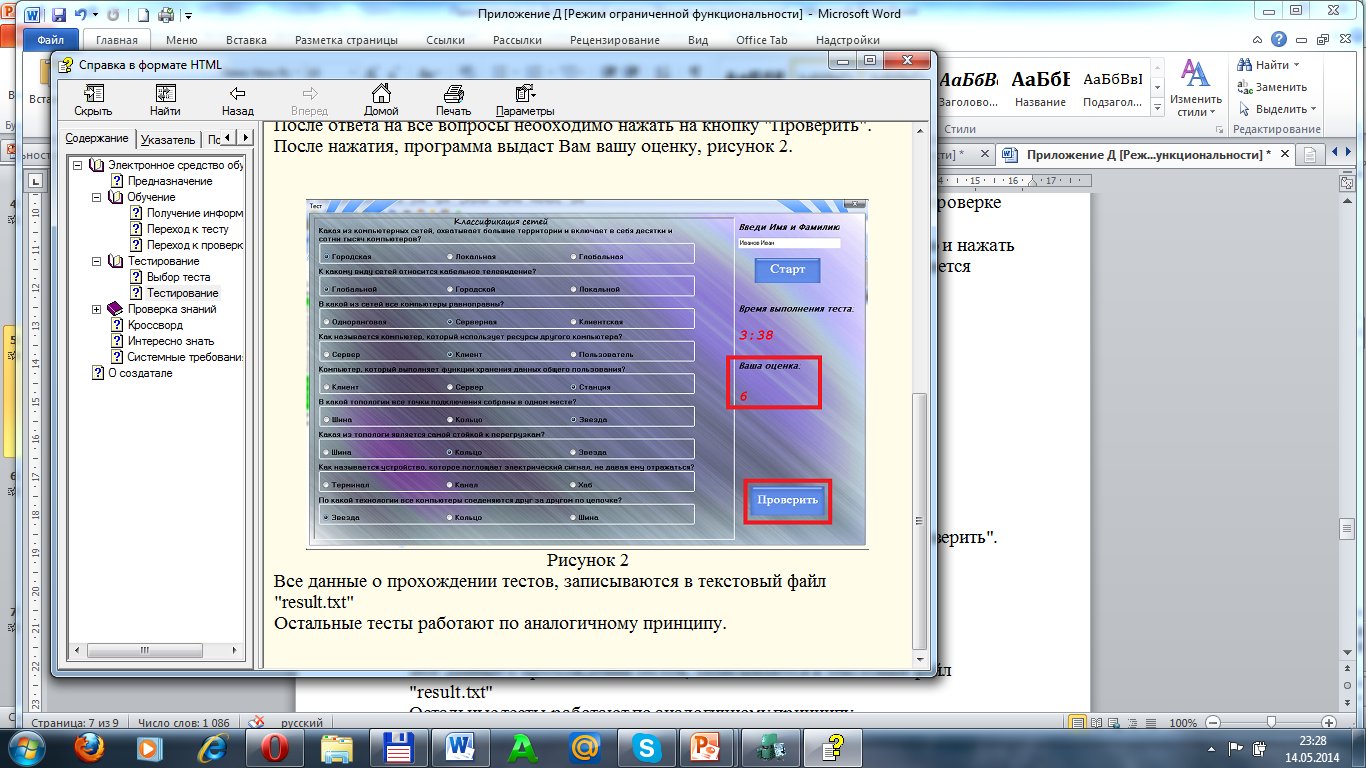
Рисунок Д.6-Результаты тестирования
Все данные о прохождении тестов, записываются в текстовый файл "result.txt"
Остальные тесты работают по аналогичному принципу.
Кроме тестов, программа предлагает пройти ряд заданий, которые помогают определить уровень изученного материала. Для перехода к проверке знаний по заданной теме необходимо нажать на кнопку "Проверка знаний", рисунок Д.7.
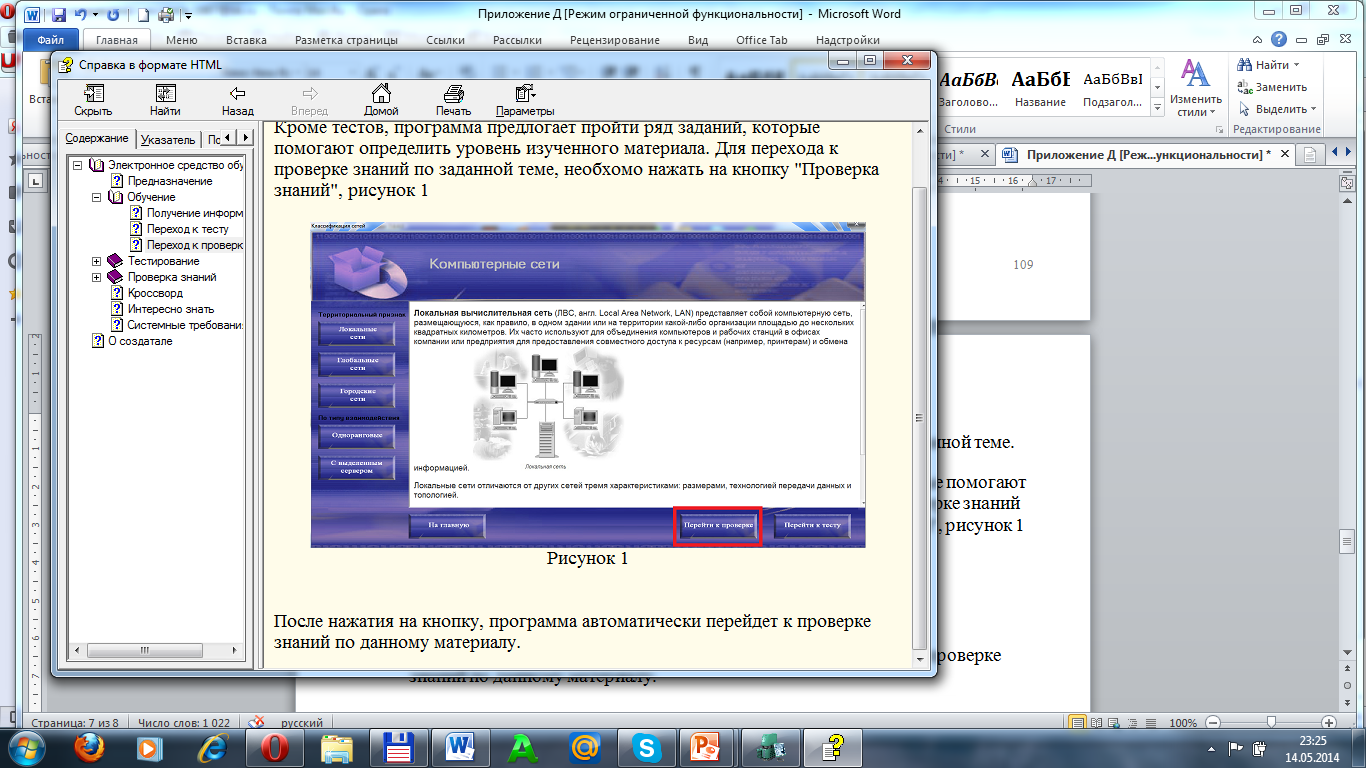
Рисунок Д.7 -Кнопка "Проверка знаний"
После нажатия на кнопку, программа автоматически перейдет к проверке знаний по данному материалу.Для выполнения задания необходимо изучить вопрос, а затем ввести необходимые варианты ответа в нужные поля. после этого необходимо нажать на кнопку "проверить" и программа выдаст Вам вашу оценку, рисунок Д.8.

Рисунок Д.8 –Результат проверки знаний
Для закрепления полученных знаний, предлагается пройти кроссворд. Для перехода к кроссворду необходимо нажать на главной форме кнопку "Кроссворд", рисунок Д.9.

Рисунок Д.9 -Выбор "Кроссворд"
Далее откроется окно с кроссвордом. После заполнения кроссворда, необходимо нажать на кнопку "Проверить". Правильные ответы будут показаны - зеленым цветом, а неправильные - красным, рисунок Д.10.

Рисунок Д.10-Кроссворд
После закрытия окна, программа перейдет на главную форму.
Учащемуся также предлагается просмотреть видеоролики с обучающем материалом, рисунок Д.11.
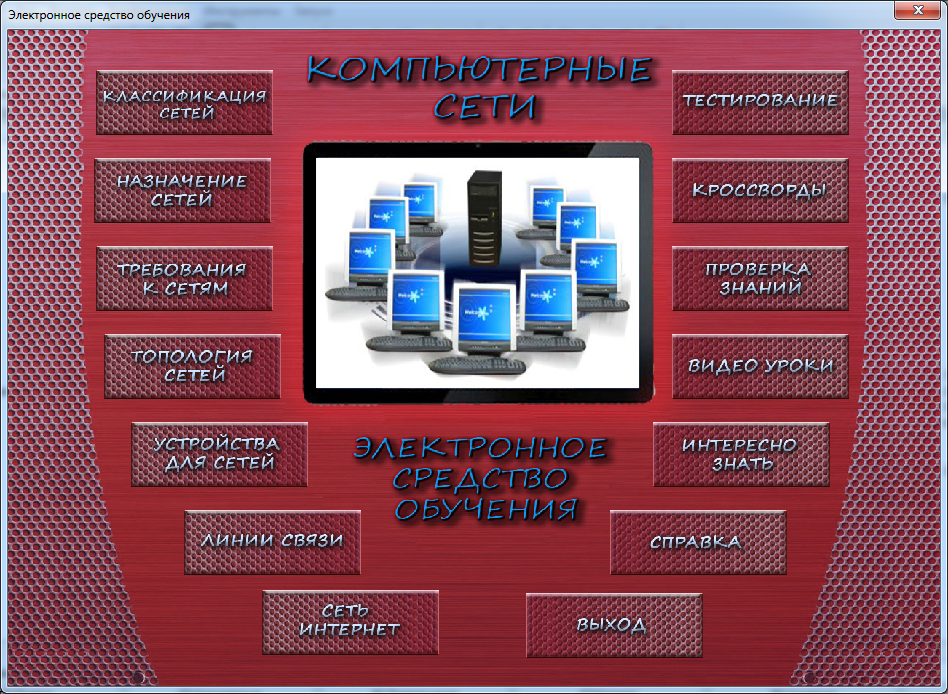


Рисунок Д.11- Видеоролики
После прохождения всех тестов и заданий, учащемуся предлагается просмотреть наиболее интересные факты о компьютерных сетях. Для перехода к данному разделу необходимо нажать на кнопку "Интересно знать", рисунок Д.12.
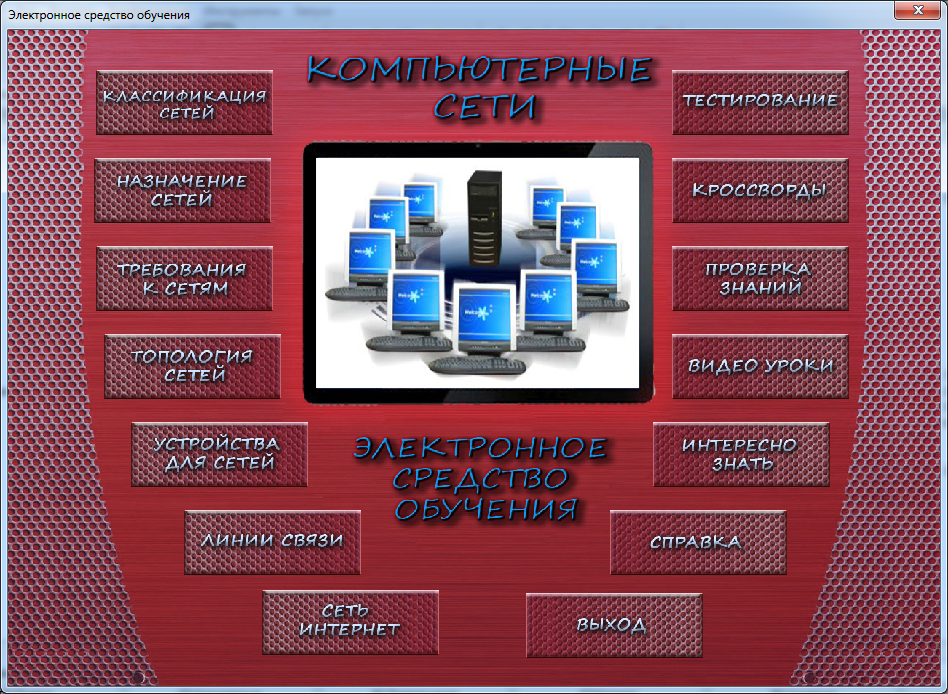
Рисунок Д.12- Кнопка "Интересно знать"
Затем отобразится окно с интересными фактами. Для переключения фактов используются навигационные кнопки "Далее" и "Назад", рисунок Д.13.

Рисунок Д.13-Рубрика «Интересно знать»
После закрытия, программа переходит на главную форму.
Тестирование
Тестирование программы проводилось в два этапа:
- тестирование устойчивости – проверка реакции программы на некорректный ввод данных, значения которых выходят за допустимый диапазон либо не соответствуют по смыслу предназначаемой ячейки;
– тестирование функциональности – скорость реакции программы при различных действиях пользователя.
Тестирование данного программного модуля проводилось на персональном компьютере со следующими характеристиками:
- процессор Intel Pentium-R 4 CPU 2.80GHz;
- оперативная память 512 МБ SDRAM;
- видеокарта GeForce FX5500-8x 128 МБ DDR;
- материнская плата ASRock P4i65GV;
- монитор – Samsung SyncMaster 757NF;
- операционная система – Windows XP SP 3 версия 5.1.
Программа представляет собой выполняемый файл с именем «HelpHTML.exe» и размером 27,4 Мб.
При тестировании программы осуществлялась проверка реакции программы на неправильный ввод пользователем данных, а также на скорость реакции программы при различных действиях пользователя.
После запуска программы, пользователь должен авторизоваться либо как учащийся, либо как преподаватель. Если пользователь – преподаватель, то он обязан ввести пароль. В случае ввода неверного пароля или логина, появляется сообщение о некорректном вводе данных. Вид окон представлен на рисунках приложения В.
На этапе тестирования функциональности выполнялась проверка правильности работы по исходным данным.
После прохождения тестов, учащийся может сразу же узнать свою оценку. Оценка соответствует количеству и уровню правильных ответов, выбранных пользователем. Если возникнет необходимость ознакомиться с теорией или видеоматериалом, то необходимо всего, лишь переключить вкладки на главной форме, что не занимает много времени. Было также проведено тестирование возможности добавления преподавателем различных материалов. Все материалы были успешно добавлены в программу.
Программа корректно реагирует на все запросы пользователя. Вызов справки производится незамедлительно. Также программа в считанные секунды меняет оформление в соответствии с выбранным режимом.
По результатам тестирования можно сделать вывод, что приложение по дисциплине «Компьютерные сети» работает корректно и готово к эксплуатации.
Программный продукт может быть установлен на любом компьютере с 32- и 64-разрядной операционной системой семейства Windows.
Время выполнения одной операции на разработанном программном модуле составляет не более трех секунды.






